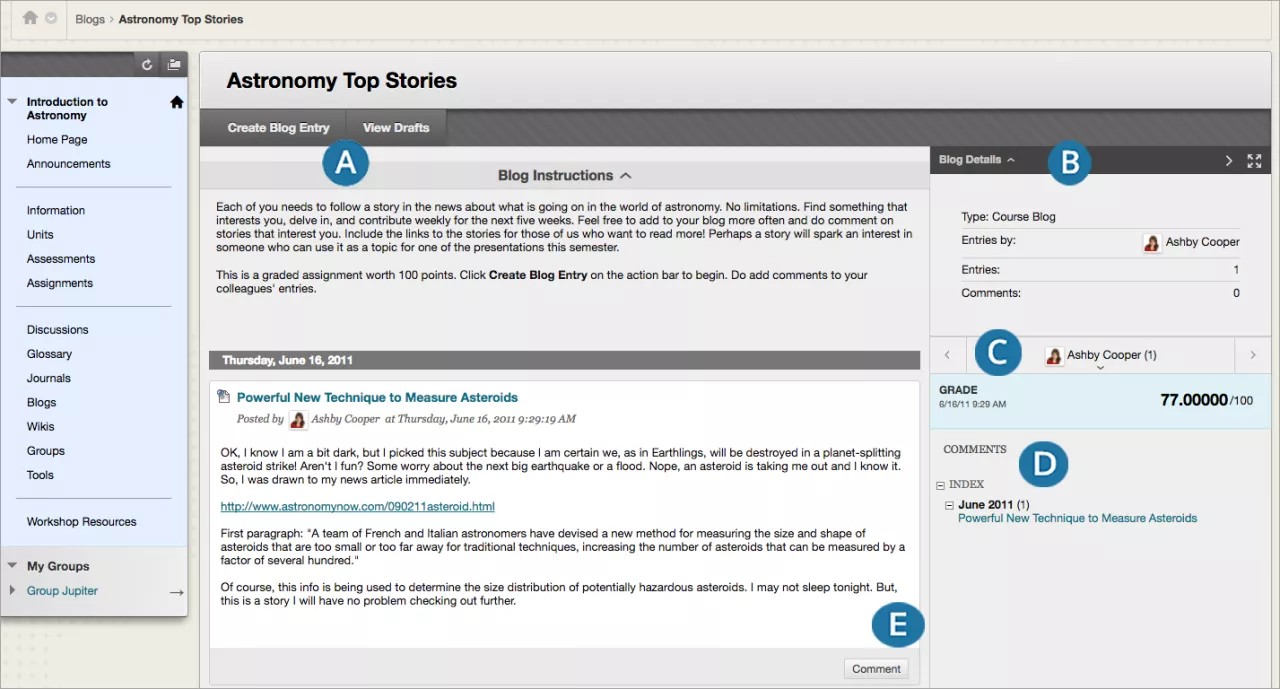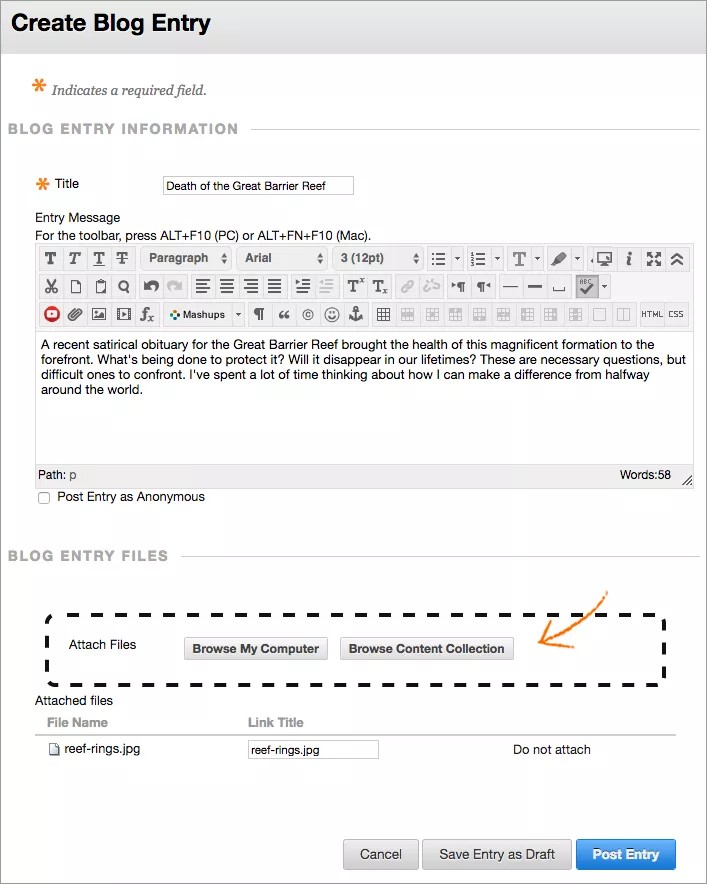This information applies only to the Original Course View. Your institution controls which tools are available.
En blogg är din personliga loggbok på nätet. Varje bloggpost du gör kan bestå av en kombination av text, bilder, länkar, multimedia, kombinationsprogram och bilagor. Bloggar är ett effektivt sätt att dela med sig av kunskap och material som skapats och samlats in under en kurs. Du kan lägga in poster och kommentera befintliga bloggar. Använd din blogg för att ge uttryck för dina idéer och dela dem med klassen.
Som ägare av en blogg kan du skriva inlägg, och din lärare och dina kurskamrater kan kommentera inläggen. En kurs eller grupp kan också äga en blogg. I gruppytan kan alla gruppmedlemmar skapa poster i samma blogg och bygga vidare på andra poster. Alla som går kursen kan läsa och kommentera i en gruppblogg, men det är bara medlemmar i gruppen som kan skriva inlägg. Din lärare kan även kommentera och bedöma inlägg.
Om avatarer eller Blackboard-profiler används på institutionen visas din bild i bloggen.
Hitta bloggar
Du hittar bloggar på kursmenyn eller på sidan Verktyg. På sidan med bloggar väljer du det bloggämne som du vill läsa om i den alfabetiska listan.
Du kommer åt tre sorters bloggar:
- Kurs: Alla inskrivna användare kan skriva blogginlägg och kommentera inlägg.
- Enskild person: Endast ägaren av en blogg kan skapa bloggposter. Alla andra inskrivna användare kan se inlägg och kommentera dem.
- Grupp: Om din lärare aktiverar bloggverktyget för en grupp kan alla i gruppen skriva blogginlägg och kommentera. Alla kursmedlemmar kan se gruppbloggar, men de kan endast kommentera. Du kan bara göra inlägg i egna gruppbloggar.
Din lärare kan redigera och ta bort poster för samtliga tre bloggtyper och ta bort användarkommentarer.
Bloggämnessida
Bloggämnessidan är indelad i två huvuddelar: kursinnehållsramen och marginallisten.
- Välj Skapa bloggpost för att skapa så många bloggposter som du vill. Välj Visa utkast för att se opublicerade poster. Öppna avsnittet Blogginstruktioner för att gå igenom blogginstruktionerna och de mål din lärare kan ha kopplat till bloggen.
- Öppna avsnittet Bloggdetaljer i sidofältet för att visa blogginformation, inklusive om det finns några kommentarer. Öppna avsnittet för att se en lista över vilka andra deltagare som har skapat bloggposter.
- Om du klickar på ett namn visas inläggen som den personen har skrivit. Avsnittet Resultat finns bara om din lärare har aktiverat bedömning för bloggen. Du kan se om dina bloggposter har bedömts.
- Kommentarer visar vilka som har lagt till kommentarer till posten. Välj Index för att visa rubrikerna för dina valda poster för antingen veckan eller månaden, utifrån inställningarna som din lärare väljer när bloggen skapas. De senaste postrubrikerna visas först.
Skapa bloggpost
Endast lärare kan skapa bloggar. När en blogg har skapats kan du skriva poster i den.
- Klicka på en bloggtitel i listan över bloggar.
- Klicka på Skapa bloggpost på bloggens ämnessida.
- Skriv in rubrik och text.
- Markera kryssrutan Skriv post som anonym om det valet är aktiverat och tillämpligt.
- Markera Bläddra på min dator för att ladda upp en fil från datorn. Du kan även bifoga en fil från lagringsplatsen: Kursfiler eller Content Collection.
-ELLER-
Dra filer från din dator till ”Hot Spot-området” under Bifoga filer. Om webbläsaren tillåter det kan du också dra en mapp med filer. Filerna laddas upp en och en. Om webbläsaren inte tillåter att du skickar in din uppgift efter att du har laddat upp en mapp väljer du Bifoga inte i mappens rad för att ta bort den. Du kan dra filerna var för sig och skicka igen.
Du kan inte dra filer som ska laddas upp om din institution använder en äldre version av Blackboard Learn.
Du kan använda filnamnet eller ange ett annat namn på filen.
- Klicka på Skriv post för att skicka bloggposten eller klicka på Spara posten som utkast för att lägga till posten senare.
Visa bloggutkast
Om du har sparat en bloggpost för att redigera den senare klickar du på Visa utkast på bloggämnessidan. Klicka på postens rubrik. Redigera enligt önskemål och publicera sedan.
Kommentera en bloggpost
Ni kan kommentera varandras bloggposter, oavsett om bloggen tillhör en person, kursen eller en grupp. Din lärare bestämmer om du kan kommentera anonymt och om du kan ta bort bloggkommentarer.
Välj ett av användarnamnen i marginallisten när du vill öppna en blogg. Användarens bloggposter öppnas i innehållsramen. Klicka på Kommentera och skriv vad du har att säga.
Redigera eller ta bort blogginlägg
Din lärare bestämmer om du har tillåtelse att redigera eller ta bort dina bloggposter. Gå till bloggens ämnessida och öppna inläggets meny och välj alternativet Redigera eller Ta bort. Att ta bort en bloggpost är en slutgiltig åtgärd som inte går att ångra.
Visa bloggresultat
När din lärare har bedömt dina bloggposter kan du se ditt resultat på två ställen. Resultatinformationen visas i Resultat på bloggens ämnessida och i Mina resultat. Du kan även se din lärares återkoppling och datumet då resultatet fastställdes. Mer information finns i avsnittet Resultat.
Kriterier
Om din lärare har kopplat en samling kriterier till bloggen och gjort kriterierna tillgängliga kan du se bedömningskriterierna genom att klicka på Visa kriterium under Resultat.
Felsökning
- Om du tas bort från en kurs har du inte tillgång till några bloggar. Om du tas bort från en kurs efter att individuella bloggar har skapats kommer alla dina poster och kommentarer att raderas. Om du tas bort från en kurs efter att kursbloggar har skapats finns alla dina poster och kommentarer kvar, men ditt namn kommer att ändras till ”Anonym”.
- Om din lärare tar bort bloggen medan du skriver en post raderas bloggen och alla kommentarer.
- Om din lärare gör en blogg otillgänglig medan du lägger upp en post blir bloggen endast synlig för din lärare.
- Om din lärare ändrar inställningen Tillåt användare att redigera och ta bort poster finns posterna kvar, men du kan inte redigera dem.
- Om din lärare ändrar inställningen Tillåt användare att ta bort kommentarer finns kommentarerna kvar, men du kan inte redigera dem.